格构梁ANSYS有限元模拟分析实例运用
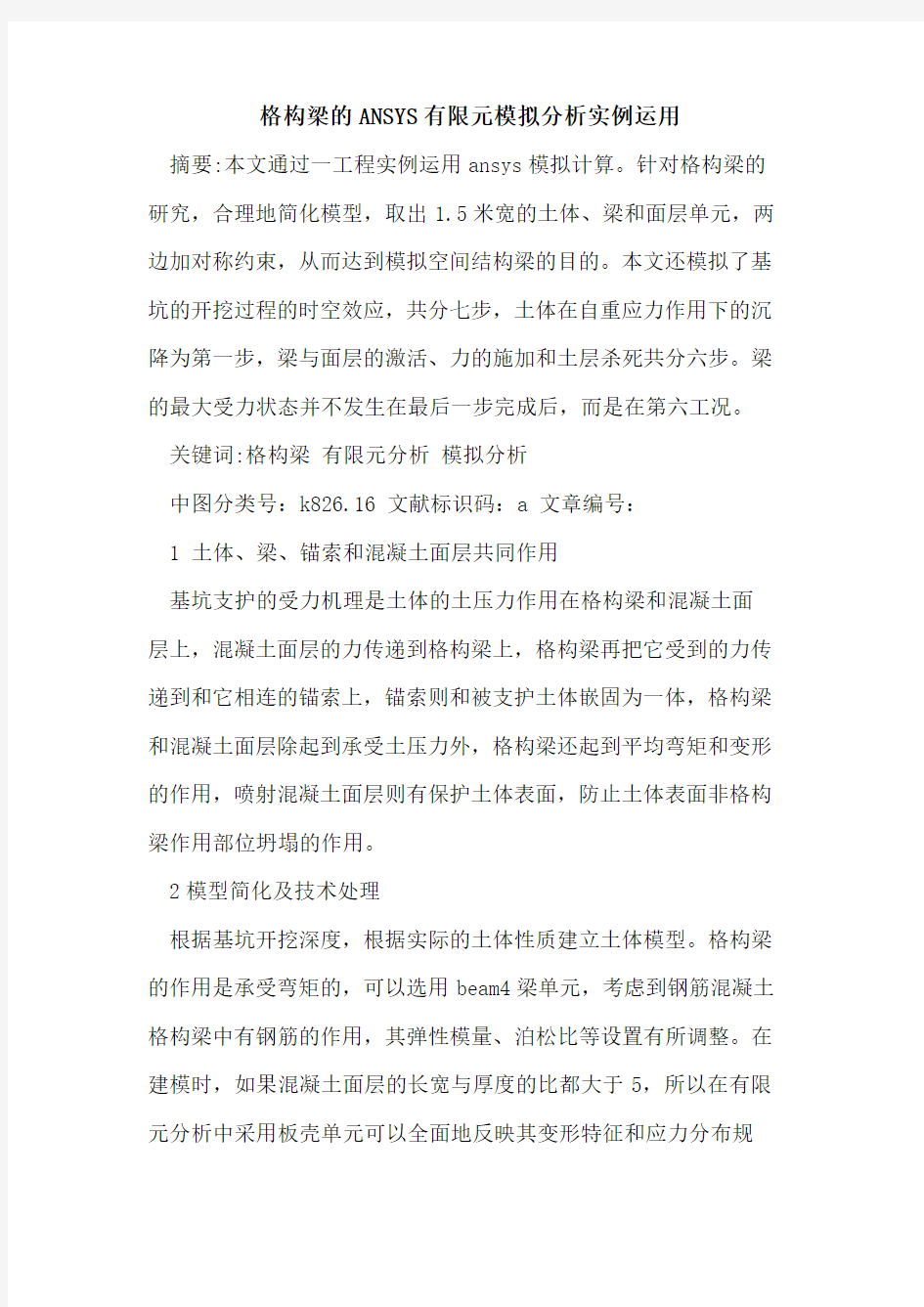

格构梁的ANSYS有限元模拟分析实例运用
摘要:本文通过一工程实例运用ansys模拟计算。针对格构梁的研究,合理地简化模型,取出1.5米宽的土体、梁和面层单元,两边加对称约束,从而达到模拟空间结构梁的目的。本文还模拟了基坑的开挖过程的时空效应,共分七步,土体在自重应力作用下的沉降为第一步,梁与面层的激活、力的施加和土层杀死共分六步。梁的最大受力状态并不发生在最后一步完成后,而是在第六工况。关键词:格构梁有限元分析模拟分析
中图分类号:k826.16 文献标识码:a 文章编号:
1 土体、梁、锚索和混凝土面层共同作用
基坑支护的受力机理是土体的土压力作用在格构梁和混凝土面层上,混凝土面层的力传递到格构梁上,格构梁再把它受到的力传递到和它相连的锚索上,锚索则和被支护土体嵌固为一体,格构梁和混凝土面层除起到承受土压力外,格构梁还起到平均弯矩和变形的作用,喷射混凝土面层则有保护土体表面,防止土体表面非格构梁作用部位坍塌的作用。
2模型简化及技术处理
根据基坑开挖深度,根据实际的土体性质建立土体模型。格构梁的作用是承受弯矩的,可以选用beam4梁单元,考虑到钢筋混凝土格构梁中有钢筋的作用,其弹性模量、泊松比等设置有所调整。在建模时,如果混凝土面层的长宽与厚度的比都大于5,所以在有限元分析中采用板壳单元可以全面地反映其变形特征和应力分布规
ansys经典例题步骤
Project1 梁的有限元建模与变形分析 计算分析模型如图1-1 所示, 习题文件名: beam。 NOTE:要求选择不同形状的截面分别进行计算。 梁承受均布载荷:1.0e5 Pa 图1-1梁的计算分析模型 梁截面分别采用以下三种截面(单位:m): 矩形截面:圆截面:工字形截面: B=0.1, H=0.15 R=0.1 w1=0.1,w2=0.1,w3=0.2, t1=0.0114,t2=0.0114,t3=0.007 1.1进入ANSYS 程序→ANSYSED 6.1 →Interactive →change the working directory into yours →input Initial jobname: beam→Run 1.2设置计算类型 ANSYS Main Menu: Preferences →select Structural →OK 1.3选择单元类型 ANSYS Main Menu: Preprocessor →Element Type→Add/Edit/Delete… →Add… →select Beam 2 node 188 →OK (back to Element Types window)→Close (the Element Type window) 1.4定义材料参数 ANSYS Main Menu: Preprocessor →Material Props →Material Models →Structural→Linear→Elastic→Isotropic→input EX:2.1e11, PRXY:0.3→OK 1.5定义截面 ANSYS Main Menu: Preprocessor →Sections →Beam →Common Sectns→分别定义矩形截面、圆截面和工字形截面:矩形截面:ID=1,B=0.1,H=0.15 →Apply →圆截面:ID=2,R=0.1 →Apply →工字形截面:ID=3,w1=0.1,w2=0.1,w3=0.2,t1=0.0114,t2=0.0114,t3=0.007→OK
ANSYS有限元分析实例
有限元分析 一个厚度为20mm的带孔矩形板受平面内张力,如下图所示。左边固定,右边受载荷p=20N/mm作用,求其变形情况 200 100P 20 一个典型的ANSYS分析过程可分为以下6个步骤: ①定义参数 ②创建几何模型 ③划分网格 ④加载数据 ⑤求解 ⑥结果分析 1定义参数 1.1指定工程名和分析标题 (1)启动ANSYS软件,选择File→Change Jobname命令,弹出如图所示的[Change Jobname]对话框。
(2)在[Enter new jobname]文本框中输入“plane”,同时把[New log and error files]中的复选框选为Yes,单击确定 (3)选择File→Change Title菜单命令,弹出如图所示的[Change Title]对话框。 (4)在[Enter new title]文本框中输入“2D Plane Stress Bracket”,单击确定。 1.2定义单位 在ANSYS软件操作主界面的输入窗口中输入“/UNIT,SI” 1.3定义单元类型 (1)选择Main Menu→Preprocessor→Element Type→Add/Edit/Delete命令,弹出如图所示[Element Types]对话框。 (2)单击[Element Types]对话框中的[Add]按钮,在弹出的如下所示[Library of Element Types]对话框。
(3)选择左边文本框中的[Solid]选项,右边文本框中的[8node 82]选项,单击确定,。 (4)返回[Element Types]对话框,如下所示 (5)单击[Options]按钮,弹出如下所示[PLANE82 element type options]对话框。 (6)在[Element behavior]下拉列表中选择[Plane strs w/thk]选项,单击确定。 (7)再次回到[Element Types]对话框,单击[close]按钮结束,单元定义完毕。 1.4定义单元常数 (1)在ANSYS程序主界面中选择Main Menu→Preprocessor→Real Constants→Add/Edit/Delete命令,弹出如下所示[Real Constants]对话框。 (2)单击[Add]按钮,进行下一个[Choose Element Type]对话框,选择[Plane82]单
Ansys有限元分析实例[教学]
Ansys有限元分析实例[教学] 有限元分析案例:打点喷枪模组(用于手机平板电脑等电子元件粘接),该产品主要是使用压缩空气推动模组内的顶针作高频上下往复运动,从而将高粘度的胶水从喷嘴中打出(喷嘴尺寸,0.007”)。顶针是这个产品中的核心零件,设计使用材料是:AISI 4140 最高工作频率是160HZ(一个周期中3ms开3ms关),压缩空气压力3-8bar, 直接作用在顶针活塞面上,用Ansys仿真模拟分析零件的强度是否符合要求。 1. 零件外形设计图:
2. 简化模型特征后在Ansys14.0 中完成有限元几何模型创建:
3. 选择有限元实体单元并设定,单元类型是SOILD185,由于几何建模时使用的长度单位是mm, Ansys采用单位是长度:mm 压强: 3Mpa 密度:Ton/M。根据题目中的材料特性设置该计算模型使用的材料属性:杨氏模量 2.1E5; 泊松比:0.29; 4. 几何模型进行切割分成可以进行六面体网格划分的规则几何形状后对各个实体进行六面体网格划分,网格结果: 5. 依据使用工况条件要求对有限元单元元素施加约束和作用载荷:
说明: 约束在顶针底端球面位移全约束; 分别模拟当滑块顶断面分别以8Bar,5Bar,4Bar和3Bar时分析顶针的内应力分布,根据计算结果确定该产品允许最大工作压力范围。 6. 分析结果及讨论: 当压缩空气压力是8Bar时: 当压缩空气压力是5Bar时:
当压缩空气压力是4Bar时: 结论: 通过比较在不同压力载荷下最大内应力的变化发现,顶针工作在8Bar时最大应力达到250Mpa,考虑到零件是在160HZ高频率在做往返运动,疲劳寿命要求50百万次以上,因此采用允许其最大工作压力在5Mpa,此时内应力为156Mpa,按线性累积损伤理论[3 ]进行疲劳寿命L-N疲劳计算,进一部验证产品的设计寿命和可靠性。
[整理]《ANSYS120宝典》习题.
第1章 习题 1.ANSYS软件程序包括几大功能模块?分别有什么作用? 2.如何启动和退出ANSYS程序? 3.ANSYS程序有哪几种文件类型? 4.ANSYS结构有限元分析的基本过程是什么? 5.两杆平面桁架尺寸及角度如习题图1.1所示,杆件材料的弹性模量为2.1×1011Pa,泊松 比为0.3,截面面积为10cm2,所受集中力载荷F=1000N。试采用二维杆单元LINK1计算集中力位置节点的位移和约束节点的约束反力。 习题图1.1 两杆平面桁架 第2章 习题 1.建立有限元模型有几种方法? 2.ANSYS程序提供了哪几种坐标系供用户选择? 3.ANSYS程序中如何平移和旋转工作平面? 4.试分别采用自底向上的建模方法和自顶向下的建模方法建立如习题图2.1所示的平面图 形,其中没有尺寸标注的图形读者可自行假定,并试着采用布尔运算的拉伸操作将平面图形沿法向拉伸为立体图形。
习题图2.1 平面图形 5.试分别利用布尔运算建立如习题图2.2所示的立体图形,其中没有尺寸标注的图形读者 可自行假定。 习题图2.2 立体图形 6.试对习题图2.3所示的图形进行映射网格划分,并任意控制其网格尺寸,图形尺寸读者 可自行假定。 习题图2.3 映射网格划分
第3章 习题 1.试阐述ANSYS载荷类型及其加载方式。 2.试阐述ANSYS主要求解器类型及其适用范围。 3.如何进行多载荷步的创建,并进行求解? 4.试建立如习题图3.1所示的矩形梁,并按照图形所示施加约束和载荷,矩形梁尺寸及载 荷位置大小读者可自行假定。 习题图3.1 矩形梁约束与载荷 5.试建立如习题图3.2所示的平面图形,并按照图形所示施加约束和载荷,平面图形的尺 寸及载荷大小读者可自行假定。 习题图3.2 平面图形约束与载荷 第4章 习题
ansys分析实例
阶梯轴分析步骤及结果 第一步:打开ansys点击File>Clear Database and Start new,选着Read file 点击OK弹出Verify对话框,点击Yes.开始新的分析,
点击File>Change Jobname修改工作文件名,输入zhou, 点击File>Change Title修改文件标题shang ji lian xi。 第二步:ANSYS Main Menu,点击Preferences弹出References for GUI Filtering对话框,选择Structural点击OK. 第三步:ANSYS Main Menu,点击Preprocessor>Element Type>Add/Edit/Delete弹出Element Types对话框,点击add按钮,弹出Library of Element Types对话框,选着Solid>Tet
10node 92 点击OK.关闭Element Types对话框 第四步:ANSYS Main Menu,点击Preprocessor>Material Props>Material Models弹出Define Material Nodel Behavior对话框,在Material Models Available栏选择Structural>Linear>Elastic>Isotropic弹出Linear Isotropic Properties for Mater…..对话框,在EX 框输入2E+007点击OK
第五步:ANSYS Main Menu,点击Preprocessor>Modeling>Create>Volumes>Cylinder>Solid Cylinder弹出Solid Cylinder对话框,在Radius输入0.7978,Depth输入10,点击OK生成圆 柱体。 第六步:在菜单栏点击WorkPlane>Offset WP by increments…..弹出Offset WP对话框,平
ANSYS 有限元分析 平面薄板
《有限元基础教程》作业二:平面薄板的有限元分析 班级:机自101202班 姓名:韩晓峰 学号:201012030210 一.问题描述: P P h 1mm R1mm 10m m 10mm 条件:上图所示为一个承受拉伸的正方形板,长度和宽度均为10mm ,厚度为h 为1mm ,中心圆的半径R 为1mm 。已知材料属性为弹性模量E=1MPa ,泊松比为0.3,拉伸的均布载荷q = 1N/mm 2。根据平板结构的对称性,只需分析其中的二分之一即可,简化模型如上右图所示。 二.求解过程: 1 进入ANSYS 程序 →ANSYS 10.0→ANSYS Product Launcher →File management →input job name: ZY2→Run 2设置计算类型 ANSYS Main Menu: Preferences →select Structural → OK 3选择单元类型 ANSYS Main Menu: Preprocessor →Element Type →Add/Edit/Delete →Add →select Solid Quad 4node 42 →OK → Options… →select K3: Plane Strs w/thk →OK →Close 4定义材料参数 ANSYS Main Menu: Preprocessor →Material Props →Material Models →Structural →Linear →Elastic →Isotropic →input EX: 1e6, PRXY:0.3 → OK 5定义实常数以及确定平面问题的厚度 ANSYS Main Menu: Preprocessor →Real Constants …→Add/Edit/Delete →Add →Type 1→OK →Real Constant Set No.1,THK:1→OK →Close 6生成几何模型 a 生成平面方板 ANSYS Main Menu: Preprocessor →Modeling →Create →Areas →Rectangle →By 2 Corners →WP X:0,WP Y:0,Width:5,Height:5→OK b 生成圆孔平面 ANSYS Main Menu: Preprocessor →Modeling →Create →Areas →Circle →Solid Circle →WPX=0,WPY=0,RADIUS=1→OK b 生成带孔板 ANSYS Main Menu: Preprocessor →Modeling →Operate →Booleans → Subtract →Areas →点击area1→OK →点击area2→OK 7 网格划分 ANSYS Main Menu: Preprocessor →Meshing →Mesh Tool →(Size Controls) Global: Set →SIZE: 0.5 →OK →iMesh →Pick All → Close 8 模型施加约束
ansys梁分析实例
习题二 题一: 已知:如下图1.1所示,梁一端固定,自由端受弯矩M=105,截面参数见图1.2,材料弹性模量E=3X107,泊松比μ=0.3。 求:截面上的最大应力和最小应力δmax,δmin? 解:ansys分析得: 图1.1 图1.2
ELEM STREST2 STREST5 STRESB3 STRESB6 1 -700.00 -700.00 300.00 300.00 MINIMUM VALUES ELEM 1 1 1 1 VALUE -700.00 -700.00 300.00 300.00 MAXIMUM VALUES ELEM 1 1 1 1 VALUE -700.00 -700.00 300.00 300.00 由ansys的分析可得,应力最值分别发生在梁截面的上下部分,且各截面的同一水平高度应力相等。Δmax300,即为拉应力,发生于梁下表面;δmin=-700,为压应力,发生于梁上表面。
题二: 已知:如图2.1所示,梁两端受均布力q=104/12作用,梁的长度及截面尺寸见图2.1和图2.2,截面Iz=7892,A=50.65,材料弹性模量E=3X107,泊松比μ=0.3。 求:(1)梁中点的挠度 (2)截面上的最大应力 图2.1 图2.2 解:ansys分析
(1)NODE UY 1 -0.45616 2 -0.45616 3 0.0000 4 0.18246 5 0.0000 中点即第四节点,故中点的挠度为0.18246(2)梁的弯矩图如下,
可知最大应力发生在梁的中间段。 下面数据为各节点的应力大小, ELEM STRTOP2 STRTOP5 STRBOT3 STRBOT6 1 -0.68592E-11 11404. 0.68592E-11 -11404. 2 11404. 11404. -11404. -11404. 3 11404. 11404. -11404. -11404. 4 11404. -0.68592E-11 -11404. 0.68592E-11 由上面数据可得,最大应力为11404,发生于梁中间段的上表面。如有侵权请联系告知删除,感谢你们的配合!
ansys实例分析
实验三:大件运输车 车轴结构有限元分析 一、实验内容:车轴的主要设计条件为两端轴承约束,内套承受45t 的载荷, 其它条件见设计图纸和技术资料。要求给出车轴第四强度当量应力计算结果。 二、实验步骤: 1、新建一个Static Structural项目,右击geometry导入模型 新建材料库进入EngineerData输入各个材料属性 在网上查找材料性能参数,并输入(未找到XL330的参数,下面的数值为估计值)
(Tensil Ulitimate Strength) 输入上表中的数据 7、双击Geometry进入DM,点击Generate生成几何体,8、点击新建平面命令,新建Plane 4,在Details窗口中Type下拉菜单中选择From Cicle/Ellipse 9、选择如图所示的边作为Base Edge,点击Generate,生成Plane 410、再点击新建平面命令,新建Plane 5,在Details窗口中Type下拉菜单中选择From Plane 11、以Plane4作为Base Plane,在Transform 1下拉菜单中选择Rotate about X,输入90°,点击Generate生成Plane 512、点击Slice命令,选择Base Plane 为Plane 5,选择Targets 为两个内环13、将两个内环分为四段 14、将下面的两个环合为一个Part,按住Ctrl键,选中下面的两个环,右击选择Form New Part
关闭DM,双击Model进入Mechanical为模型添加材料 根据要求,轴头为40Cr,内套为20钢,内环为XL330,箱体板为Q345
ansys有限元分析作业经典案例教程文件
有 限 元 分 析 作 业 作业名称 输气管道有限元建模分析 姓 名 陈腾飞 学 号 3070611062 班 级 07机制(2)班 宁波理工学院
题目描述: 输气管道的有限元建模与分析 计算分析模型如图1所示 承受内压:1.0e8 Pa R1=0.3 R2=0.5 管道材料参数:弹性模量E=200Gpa;泊松比v=0.26。 图1受均匀内压的输气管道计算分析模型(截面图) 题目分析: 由于管道沿长度方向的尺寸远远大于管道的直径,在计算过程中忽略管道的断面效应,认为在其方向上无应变产生。然后根据结构的对称性,只要分析其中1/4即可。此外,需注意分析过程中的单位统一。 操作步骤 1.定义工作文件名和工作标题 1.定义工作文件名。执行Utility Menu-File→Chang Jobname-3070611062,单击OK按钮。 2.定义工作标题。执行Utility Menu-File→Change Tile-chentengfei3070611062,单击OK按钮。 3.更改目录。执行Utility Menu-File→change the working directory –D/chen 2.定义单元类型和材料属性 1.设置计算类型 ANSYS Main Menu: Preferences →select Structural →OK
2.选择单元类型。执行ANSYS Main Menu→Preprocessor →Element Type→Add/Edit/Delete →Add →select Solid Quad 8node 82 →apply Add/Edit/Delete →Add →select Solid Brick 8node 185 →OK Options…→select K3: Plane strain →OK→Close如图2所示,选择OK接受单元类型并关闭对话框。 图2 3.设置材料属性。执行Main Menu→Preprocessor →Material Props →Material Models →Structural →Linear →Elastic →Isotropic,在EX框中输入2e11,在PRXY框中输入0.26,如图3所示,选择OK并关闭对话框。 图3 3.创建几何模型 1. 选择ANSYS Main Menu: Preprocessor →Modeling →Create →Keypoints →In Active CS →依次输入四个点的坐标:input:1(0.3,0),2(0.5,0),3(0,0.5),4(0,0.3) →OK
第七章 梁分析和横截面形状【ANSYS帮助中文版】
第七章梁分析和横截面形状 梁的概况 梁单元用于生成三维结构的一维理想化数学模型。与实体单元和壳单元相比,梁单元可以效率更高的求解。 两种新的有限元应变单元,BEAM188和BEAM189,提供了更强大的非线性分析能力,更出色的截面数据定义功能和可视化特性。参阅ANSYS Elements Reference中关于BEAM188和BEAM189的描述。 何为横截面? 横截面定义为垂直于梁的轴向的截面形状。ANSYS提供了有11种常用截面形状的梁横截面库,并支持用户自定义截面形状。当定义了一个横截面时,ANSYS 建立一个9结点的数值模型来确定梁的截面特性(lyy,lzz等),并求解泊松方程得到弯曲特征。 下图是一个标准的Z横截面,示出了截面的质心和剪切中心以及计算的横 截面特性: 1
图8-1 Z向横截面图 横截面和用户自定义截面网格划分将存储在横截面库文件中。可以用LATT 命令将梁横截面属性赋给线实体。这样,横截面的特性将在用BEAM188或BEAM189对该线划分网格时包含进去。 如何生成横截面 用下列步骤生成横截面: 1.定义截面并与代表相应截面形状的截面号关联。 2.定义截面的几何特性数值。 ANSYS中提供了下表列出的命令完成生成、查看、列表横截面和操作横截面库的功能:参阅ANSYS Commands Reference可以得到横截面命令的完整集合。 定义截面并与截面号关联 使用SECTYPE命令定义截面。下面的命令将截面号2与定义号的横截面形状(圆柱体)关联: 命令:SECTYPE,2,BEAM,CSOLID SECDATA,5,8 SECNUM,2 GUI: Main Menu>Preprocessor>Settings>-Beam-Common Sects Main Menu>Preprocessor>-Attributes-Define>Default Attribs 要定义自己的横截面,使用子形状(ANSYS提供的形状集合)MESH。要定义带特殊特性如lyy和lzz的横截面,使用子形状ASEC。 定义横截面的几何特性数值 使用SECDATA命令定义横截面的几何数值。下面的命令将用SECTYPE命令定义的尺寸赋值给横截面。CSOLID形状有两个尺寸:半径和周长上的格栅数目。 命令:SECDATA,4,6 2
梁结构应力分布ANSYS分析
J I A N G S U U N I V E R S I T Y 先进制造及模具设计制造实验 梁结构应力分布ANSYS分析 学院名称:机械工程学院 专业班级:研1402 学生姓名:XX 学生学号:S1403062
2015年5 月
梁结构应力分布ANSYS分析 (XX,S1403062,江苏大学) 摘要:本文比较典型地介绍了如何用有限元分析工具分析梁结构受到静力时的应力的分布状态。我们遵循对梁结构进行有限元分析的方法,建立了一个完整的有限元分析过程。首先是建立梁结构模型,然后进行网格划分,接着进行约束和加载,最后计算得出结论,输出各种图像供设计时参考。通过本论文,我们对有限元法在现代工程结构设计中的作用、使用方法有个初步的认识。 关键词:梁结构;应力状态;有限元分析;梁结构模型。 Beam structure stress distribution of ANSYS analysis (Dingrui, S1403062, Jiangsu university) Abstract: This article is typically introduced how to use the finite element analysis tool to analyze the stress of beam structure under static state distribution. We follow the beam structure finite element analysis method, established the finite element analysis of a complete process. Is good beam structure model is established first, and then to carry on the grid, then for constraint and load, calculated the final conclusion, the output of images for design reference. In this article, we have the role of the finite element method in modern engineering structural design, use method has a preliminary understanding. Key words: beam structure; Stress state; The finite element analysis; Beam structure model. 1引言 在现代机械工程设计中,梁是运用得比较多的一种结构。梁结构简单,当是受到复杂外力、力矩作用时,可以手动计算应力情况。手动计算虽然方法简单,但计算量大,不容易保证准确性。相比而言,有限元分析方法借助计算机,计算精度高,且能保证准确性。另外,有限元法分析梁结构时,建模简单,施加应力和约束也相
ansys有限元分析工程实例大作业
ansys有限元分析工程实例大作业
————————————————————————————————作者:————————————————————————————————日期:
辽宁工程技术大学 有限元软件工程实例分析 题目基于ANSYS钢桁架桥的静力分析专业班级建工研16-1班(结构工程)学号 471620445 姓名 日期 2017年4月15日
基于ANSYS钢桁架桥的静力分析 摘要:本文采用ANSYS分析程序,对下承式钢桁架桥进行了有限元建模;对桁架桥进行了静力分析,作出了桁架桥在静载下的结构变形图、位移云图、以及各个节点处的结构内力图(轴力图、弯矩图、剪切力图),找出了结构的危险截面。 关键词:ANSYS;钢桁架桥;静力分析;结构分析。 引言:随着现代交通运输的快速发展,桥梁兴建的规模在不断的扩大,尤其是现代铁路行业的快速发展更加促进了铁路桥梁的建设,一些新建的高速铁路桥梁可以达到四线甚至是六线,由于桥面和桥身的材料不同导致其受力情况变得复杂,这就需要桥梁需要有足够的承载力,足够的竖向侧向和扭转刚度,同时还应具有良好的稳定性以及较高的减震降噪性,因此对其应用计算机和求解软件快速进行力学分析了解其受力特性具有重要的意义。 1、工程简介 某一下承式简支钢桁架桥由型钢组成,顶梁及侧梁,桥身弦杆,底梁分别采用3种不同型号的型钢,结构参数见表1,材料属性见表2。桥长32米,桥高5.5米,桥身由8段桁架组成,每个节段4米。该桥梁可以通行卡车,若只考虑卡车位于桥梁中间位置,假设卡车的质量为4000kg,若取一半的模型,可以将卡车对桥梁的作用力简化为P1,P2,和P3,其中P1=P3=5000N,P2=10000N,见图2,钢桥的形式见图1,其结构简图见图3。
格构梁的ANSYS有限元模拟分析实例运用
龙源期刊网 https://www.360docs.net/doc/a3148711.html, 格构梁的ANSYS有限元模拟分析实例运用作者:张少剑刘真 来源:《城市建设理论研究》2013年第10期 摘要:本文通过一工程实例运用ansys模拟计算。针对格构梁的研究,合理地简化模型,取出1.5米宽的土体、梁和面层单元,两边加对称约束,从而达到模拟空间结构梁的目的。本文还模拟了基坑的开挖过程的时空效应,共分七步,土体在自重应力作用下的沉降为第一步,梁与面层的激活、力的施加和土层杀死共分六步。梁的最大受力状态并不发生在最后一步完成后,而是在第六工况。 关键词:格构梁有限元分析模拟分析 中图分类号:K826.16 文献标识码:A 文章编号: 1 土体、梁、锚索和混凝土面层共同作用 基坑支护的受力机理是土体的土压力作用在格构梁和混凝土面层上,混凝土面层的力传递到格构梁上,格构梁再把它受到的力传递到和它相连的锚索上,锚索则和被支护土体嵌固为一体,格构梁和混凝土面层除起到承受土压力外,格构梁还起到平均弯矩和变形的作用,喷射混凝土面层则有保护土体表面,防止土体表面非格构梁作用部位坍塌的作用。 2模型简化及技术处理 根据基坑开挖深度,根据实际的土体性质建立土体模型。格构梁的作用是承受弯矩的,可以选用Beam4梁单元,考虑到钢筋混凝土格构梁中有钢筋的作用,其弹性模量、泊松比等设置有所调整。在建模时,如果混凝土面层的长宽与厚度的比都大于5,所以在有限元分析中采用板壳单元可以全面地反映其变形特征和应力分布规律。混凝土面层用Shell63单元模拟,其参数的取值和梁单元相同。 由于格构梁的受力性状,锚索的模拟对格构梁的受力影响较小,本模型忽略考虑锚索的模拟。预应力锚索的作用简化为作用在纵横梁交点处的集中力。 对于格构梁和土体、混凝面层之间的接触,模型采用节点耦合,以实现共同变形和受力。 3.1ANSYS有限元模拟计算 3.1.1模型的参数 1.土体的参数见下表:
ANSYS分析实例
一、问题描述 简支外伸梁(图1),截面尺寸如图所示,E=210GPa , =0.33,求A 点位移。 1000N 63 0.3 0.4 A 图1 杆系结构图 二、分析与建模 1、定义单元类型 菜单路径 Main Menu>Preprocessor>Element Type>Add/Edit/Delete ,弹出图2 所示的“Element Types ”对话框。 图2 “Element Types ”对话框 单击【Add 】,在弹出的“ Library of Element Types ”对话框中选择,Beam 大类的3D 2 node 188类型的单元,即Beam188。 图3 “Library of Element Types ”对话框
2、定义实常数 菜单路径Main Menu>Preprocessor>Real Constants>Add/Edit/Delete,弹出图4所示的“Real Constants”对话框。单击【Add】按钮,在“Element Type for Real Constants”对话框中选择单元类型中的Beam188单元,单击【OK】。 说明Beam188为已经定义实常数的单元,这里不用设臵。 图4 “Real Constants”对话框图5 “Element Type for Real Constants”对话框3、定义材料属性 菜单路径Main Menu>Preprocessor>Material Props> Material Models,弹出图6所示的“Define Material Model Behavior”对话框。 按照Structural>Linear>Elastic>Isotropic的顺序在上述对话框的右侧进行选择,在弹出的“Linear Isotropic Properties for Material Number 1”对话框中设臵,令EX=210e9,PRXY=0.33。 图6 “Define Material Model Behavior”对话框
ansys有限元分析大作业
ansys有限元分析大作业
有限元大作业 设计题目: 单车的设计及ansys有限元分析 专业班级: 姓名: 学号: 指导老师: 完成日期: 2016.11.23
单车的设计及ansys模拟分析 一、单车实体设计与建模 1、总体设计 单车的总体设计三维图如下,采用pro-e进行实体建模。 在建模时修改proe默认单位为国际主单位(米千克秒 mks) Proe》文件》属性》修改
2、车架 车架是构成单车的基体,联接着单车的其余各个部件并承受骑者的体重及单车在行驶时经受各种震动和冲击力量,因此除了强度以外还应有足够的刚度,这是为了在各种行驶条件下,使固定在车架上的各机构的相对位置应保持不变,充分发挥各部位的功能。车架分为前部和后部,前部为转向部分,后部为驱动部分,由于受力较大,所有要对后半部分进行加固。
二、单车有限元模型 1、材料的选择 单车的车身选用铝合金(6061-T6)T6标志表示经过热处理、时效。 其属性如下: 弹性模量:) .6+ 90E (2 N/m 10 泊松比:0.33 质量密度:) 3 2.70E+ N/m (2 抗剪模量:) 60E .2+ N/m (2 10 屈服强度:) .2+ (2 75E 8 N/m 2、单车模型的简化 为了方便单车的模拟分析,提高电脑的运算
效率,可对单车进行初步的简化;单车受到的力的主要由车架承受,因此必须保证车架能够有足够的强度、刚度,抗振的能力,故分析的时候主要对车架进行分析。简化后的车架如下图所示。 3、单元体的选择 单车车架为实体故定义车架的单元类型为实体单元(solid)。查资料可以知道3D实体常用结构实体单元有下表。 单元名称说明 Solid45 三维结构实体单元,单元由8个节点定义,具有塑性、蠕变、应力刚化、 大变形、大应变功能,其高阶单元是 solid95
Ansys梁分析实例
工程介绍: 某露天大型玻璃平面舞台的钢结构如图1所示,每个分格(图2中每个最小的矩形即为一个分格)x方向尺寸为1m,y方向尺寸为1m;分格的列数(x向分格)=8,分格的行数(y向分格)=5。 钢结构的主梁(图1中黄色标记单元)为高140宽120厚14的方钢管,其空间摆放形式如图3所示;次梁(图1中紫色标记单元)为直径60厚10的圆钢管(单位为毫米),材料均为碳素结构钢Q235;该结构固定支撑点位于左右两端主梁和最中间(如不是正处于X方向正中间,偏X坐标小处布置)的次梁的两端,如图2中标记为 U R处。主梁和次梁之间是固接的。 xyz xyz 玻璃采用四点支撑与钢结构连接(采用四点支撑表明垂直作用于玻璃平面的面载荷将传递作用于玻璃所在钢结构分格四周的节点处,表现为点载荷;试对在垂直于玻璃平面方向的42 KN m的面载荷(包括玻璃自重、钢结构自重、活载 / 荷(人员与演出器械载荷)、风载荷等)作用下的舞台进行有限元分析。(每分格面载荷对于每一支撑点的载荷可等效于1KN的点载荷)。 作业提交的内容至少应包括下面几项: (1)屏幕截图显示该结构的平面布置结构,图形中应反映所使用软件的部分界面,如图2; (2)该结构每个支座的支座反力; (3)该结构节点的最大位移及其所在位置; (4)对该结构中最危险单元(杆件)进行强度校核。 图1
图2 图3 本操作中选用的单位为:(N,mm,MPa)。具体操作及分析求解: 1.更该工作文件和标题。如图1.1-1.5所示
图1.1 图1.2
图1.3 图1.4 图1.5
图1.6 2.选择单元类型。 根据题目要求,选择单元类型为beam-3D-2node-188单元。 执行Main Menu→Preprocessor →Element Type→Add/Edit/Delete →Add ,选择beam-3D-2node-188。如图2.1所示。 图2.1 3.定义材料属性 该钢结构材料为碳素结构钢Q235,则将弹性模量设置为200GPa,泊松比设置为0.3。执行Main Menu→Preprocessor →Material Props →Material Models →Structural →Linear →Elastic →Isotropic,在EX框中输入2.05e,在PRXY框中输入0.3。操作步骤为如图3.1;3.2所示。
ANSYS瞬态分析实例
例题:一根钢梁支撑着集中质量并承受一个动态载荷(如图1所示)。钢梁长为L,支撑着一个集中质量M。这根梁承受着一个上升时间为t1的值为F1 的动态载荷F(t)。梁的质量可以忽略,确定产生最大位移响应时的时间t max 和响应y max。 图1 钢梁支撑集中质量的几何模型 材料特性:弹性模量为2e5MPa,质量为M=0.0215t,质量阻尼为8; 几何尺寸为:L=450mm,I=800.6mm4,h=18mm; 载荷为:F1=20N,t1=0.075s GUI操作方式: 1.定义单元类型:Main Menu>Preprocessor>Element Type>Add/Edit/Delete,出现一个对话框,单击“Add”,又出现一个对话框,在对话框左面的列表栏中选择“Structural Beam”,在右面的列表栏中选择“2D elastic 3”,单击“Apply”,在对话框左面的列表栏中选择“Structural Mass”,在右边选择“3D mass 21”,单击“OK”,在单击“Options”,弹出对话框,设置K3为“2-D W/O rot iner”,单击“OK”,再单击“Close”。 2.设置实常数:Main Menu>Preprocessor>Real Constants> Add/Edit/Delete,出现对话框,单击“Add”,又弹出对话框,选择“Type1 BEAM3”,单击“OK”,
又弹出对话框,输入AREA为1,IZZ=800.6,HEIGHT=18,单击“OK”,在单击“Add”,选择Type 2 MASS21,单击“OK”,设置MASS为0.0215,单击“OK”,再单击“Close”。 3.定义材料属性:Main Menu>Preprocessor>Material Props>Material Modls,出现对话框,在“Material Models Available”下面的对话框中,双击打开“Structural>Linear>Elastic>Isotropic”,又出现一个对话框,输入弹性模量EX=2e5,泊松比PRXY=0,单击“OK”,单击“Materal>Exit”。 4.建立模型: 1)创建节点:依次单击Main Menu>Preprocessor>Modeling>Create>Nodes>In Active CS,在弹出对话框中,依次输入节点的编号1,节点坐标x=0,y =0,然后单击“Apply”,输入节点编号2,节点坐标x=450/2,y=0,然后单击“Apply”,输入节点编号3,节点坐标x=450,y=0。单击“OK”。2)创建单元:依次单击Main Menu>Preprocessor>Modeling>Create>Elements >Auto Numbered>Thru Nodes,弹出拾取框,拾取节点1和2,2和3,单击“OK”。 3)指定单元实常数:Main Menu>Preprocessor>Modeling>Create>Elements> Elem Attributes,弹出对话框,设置TYPE为2,REAL为2,单击“OK”。4)创建单元:依次单击Main Menu>Preprocessor>Modeling>Create>Elements >Auto Numbered>Thru Nodes,弹出拾取框,拾取节点2,单击“OK”。5.定义分析类型:Main Menu>Solution>Analysis Type>New Analysis,弹出对话框,选择Trasiernt,单击“OK”,又弹出对话框,选择Reduced,单击“OK”。6.设置分析选项:Main Menu>Solution>Analysis Type>Analysis Options,弹出对话框,单击“OK”。
几个ansys经典实例(长见识)
平面问题斜支座的处理 如图5-7所示,为一个带斜支座的平面应力结构,其中位置2及3处为固定约束,位置4处为一个45o的斜支座,试用一个4节点矩形单元分析该结构的位移场。 (a)平面结构(b)有限元分析模型 图5-7 带斜支座的平面结构 基于ANSYS平台,分别采用约束方程以及局部坐标系的斜支座约束这两种方式来进行处理。 (7) 模型加约束 左边施加X,Y方向的位移约束 ANSYS Main Menu: Solution →Define Loads →Apply →-Structural→Displacement On Nodes →选取2,3号节点→OK →Lab2: All DOF(施加X,Y方向的位移约束) →OK 以下提供两种方法处理斜支座问题,使用时选择一种方法。 ?采用约束方程来处理斜支座 ANSYS Main Menu:Preprocessor →Coupling/ Ceqn →Constraint Eqn :Const :0, NODE1:4, Lab1: UX,C1:1,NODE2:4,Lab2:UY,C2:1→OK 或者?采用斜支座的局部坐标来施加位移约束 ANSYS Utility Menu:WorkPlane →Local Coordinate System →Create local system →At specified LOC + →单击图形中的任意一点→OK →XC、YC、ZC分别设定为2,0,0,THXY:45 →OK ANSYS Main Menu:Preprocessor →modeling →Move / Modify →Rotate Node CS →To active CS → 选择4号节点 ANSYS Main Menu:Solution →Define Loads →Apply →Structural →Displacement On Nodes →选取4号节点→OK →选择Lab2:UY(施加Y方向的位移约束) →OK 命令流; !---方法1 begin----以下的一条命令为采用约束方程的方式对斜支座进行处理 CE,1,0,4,UX,1,4,UY,-1 !建立约束方程(No.1): 0=node4_UX*1+node_UY*(-1) !---方法1 end --- !--- 方法2 begin --以下三条命令为定义局部坐标系,进行旋转,施加位移约束 !local,11,0,2,0,0,45 !在4号节点建立局部坐标系 !nrotat, 4 !将4号节点坐标系旋转为与局部坐标系相同 !D,4,UY !在局部坐标下添加位移约束 !--- 方法2 end
ansys有限元建模与分析实例-详细步骤
《有限元法及其应用》课程作业ANSYS应用分析 学号: 姓名: 专业:建筑与土木工程
角托架的有限元建模与分析 一 、模型介绍 本模型是关于一个角托架的简单加载,线性静态结构分析问题,托架的具体形状和尺寸如图所示。托架左上方的销孔被焊接完全固定,其右下角的销孔受到锥形压力载荷,角托架材料为Q235A 优质钢。角托架材料参数为:弹性模量366E e psi =;泊松比0.27ν= 托架图(厚度:0.5) 二、问题分析 因为角托架在Z 方向尺寸相对于其在X,Y 方向的尺寸来说很小,并且压力荷载仅作用在X,Y 平面上,因此可以认为这个分析为平面应力状态。 三、模型建立 3.1 指定工作文件名和分析标题 (1)选择菜单栏Utility Menu → 命令.系统将弹出Jobname(修改文件名)对话框,输入bracket (2)定义分析标题 GUI :Utility Menu>Preprocess>Element Type>Add/Edit/Delete 执行命令后,弹出对话框,输入stress in a bracket 作为ANSYS 图形显示时的标题。 3.2设置计算类型 Main Menu: Preferences … →select Structural → OK 3.3定义单元类型 PLANE82 GUI :Main Menu →Preprocessor →Element Type →Add/Edit/Delete 命令,系统将弹出Element Types 对话框。单击Add 按钮,在对话框左边的下拉列表中单击Structural Solid →Quad 8node 82,选择8节点平面单元PLANE82。单击ok ,Element Types 对话框,单击Option ,在Element behavior 后面窗口中选取Plane strs w/thk 后单击ok 完成定义单元类型。 3.4定义单元实常数 GUI :Main Menu: Preprocessor →Real Constants →Add/Edit/Delete ,弹出定义实常数对话框,单击Add ,弹出要定义实常数单元对话框,选中PLANE82单元后,单击OK →定义单元厚度对话框,在THK 中输入0.5.
